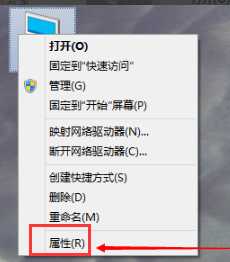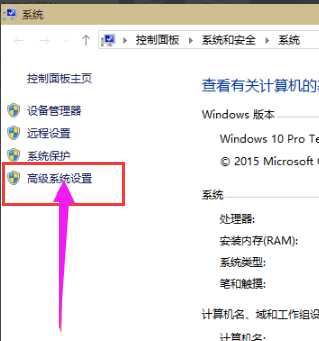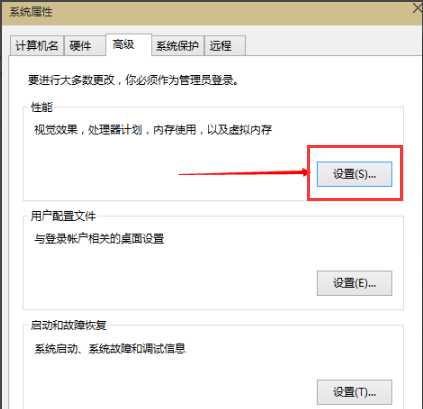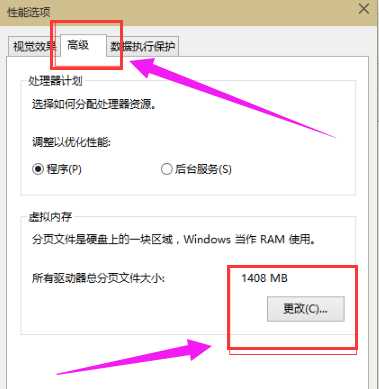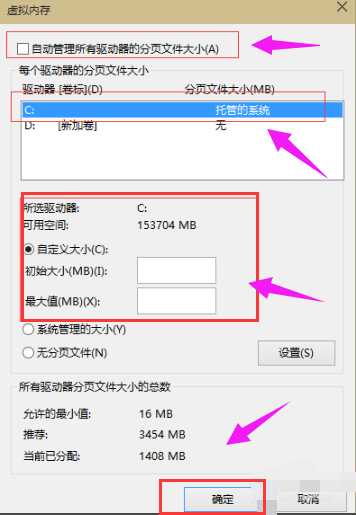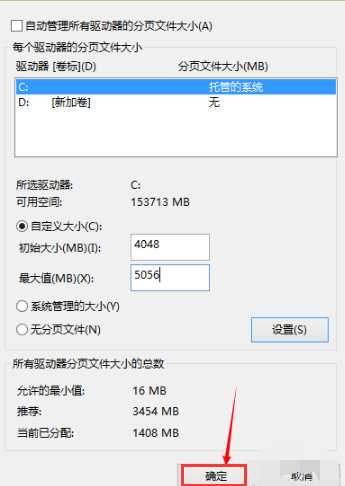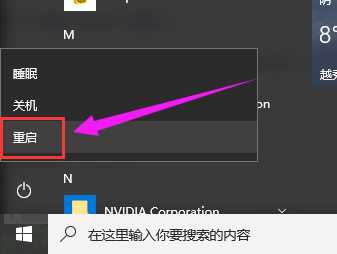虚拟内存怎么设置,详细教您Win10怎么设置虚拟内存
随着生活水平提高,以及科技发展,现在很多用户都有自己电脑了,安装大大小小东西也很多,使得电脑一卡一卡,怎么办?好办!设置虚拟内存能在一定程度上提升电脑速度,不会设置用户下面来看一下怎样设置win10虚拟内存.
最近有不少兴致勃勃用户安装上win10系统了吧,不过几家欢喜几家愁,这不有用户这境遇就跟过山车似,遇到这样或那样问题,而有用户就遇到了Win10系统运行时会占用内存,使电脑运行变慢,怎么解决?好办,小编这就将win10设置虚拟内存秘诀传授予你们,接招吧!
虚拟内存怎么设置
?
打开电脑,在“我电脑”上,右键查看属性
虚拟内存电脑图解-1
?
选择:高级系统设置
系统内存电脑图解-2
?
在弹出面板中,选择“设置”选项
系统内存电脑图解-3
?
弹出一个“性能选项”卡,点选上方“高级”,选择“更改”。
设置内存电脑图解-4
?
去掉对勾,选择“自定义”,托管选择C盘(硬盘前1/3是读写速度最快,之后衰减速度很快,所以机械硬盘建议分两个盘,给c盘1/3,d盘1/3,软件游戏神马都安装在C盘,避免磁头在cd之间来回定位,影响读取速度,电源音乐下载什么就放d盘,ssd固态硬盘千万不要分区,会严重缩短ssd寿命)
系统内存电脑图解-5
?
内存大小设置一般使用默认即可,如果感觉到内存不足时,再来设置,建议最多不超过实际内存2倍(内存越小,磁头定位越快,效率越高,因此,不要设置太大),设置完毕,点击确定,
系统内存电脑图解-6
?
重启系统即可应用设置
win10电脑图解-7
?
以上就是win10设置虚拟内存操作了。
《魔兽世界》大逃杀!60人新游玩模式《强袭风暴》3月21日上线
暴雪近日发布了《魔兽世界》10.2.6 更新内容,新游玩模式《强袭风暴》即将于3月21 日在亚服上线,届时玩家将前往阿拉希高地展开一场 60 人大逃杀对战。
艾泽拉斯的冒险者已经征服了艾泽拉斯的大地及遥远的彼岸。他们在对抗世界上最致命的敌人时展现出过人的手腕,并且成功阻止终结宇宙等级的威胁。当他们在为即将于《魔兽世界》资料片《地心之战》中来袭的萨拉塔斯势力做战斗准备时,他们还需要在熟悉的阿拉希高地面对一个全新的敌人──那就是彼此。在《巨龙崛起》10.2.6 更新的《强袭风暴》中,玩家将会进入一个全新的海盗主题大逃杀式限时活动,其中包含极高的风险和史诗级的奖励。
《强袭风暴》不是普通的战场,作为一个独立于主游戏之外的活动,玩家可以用大逃杀的风格来体验《魔兽世界》,不分职业、不分装备(除了你在赛局中捡到的),光是技巧和战略的强弱之分就能决定出谁才是能坚持到最后的赢家。本次活动将会开放单人和双人模式,玩家在加入海盗主题的预赛大厅区域前,可以从强袭风暴角色画面新增好友。游玩游戏将可以累计名望轨迹,《巨龙崛起》和《魔兽世界:巫妖王之怒 经典版》的玩家都可以获得奖励。
更新动态
- 张琍敏1978-雪中莲[台湾复刻版][WAV+CUE]
- 叶蕴仪1993-睡美人[日本版][WAV+CUE]
- 夜晚助兴音乐-群星《新时代床头音乐-性能量》2CD[WAV]
- 24K德国HD金碟《历届奥斯卡获奖金曲》3CD[WAV整轨]
- 邰正宵《重燃爱恋 贰 Walk On》[FLAC/分轨][431.72MB]
- 苏文劭《雨停出来走走》[320K/MP3][81.11MB]
- 苏文劭《雨停出来走走》[FLAC/分轨][210.76MB]
- 群星《2024好听新歌04》十倍音质WAV分轨
- 陈宁《弹指之间HQ》头版限量[低速原抓WAV+CUE]
- 陈宁《故人还》HQCDII限量签名版[低速原抓WAV+CUE]
- 苏文劭《春曲(Lessons)》[320K/MP3][39.8MB]
- 苏文劭《春曲(Lessons)》[FLAC/分轨][97.78MB]
- 群星《2006香港高级视听展原音精选 SACD》[ISO][2G]
- 张琍敏1977-枫林小雨[台湾复刻版][WAV+CUE]
- 林一峰2014-COOKINGMUSIC[香港首版][WAV+CUE]